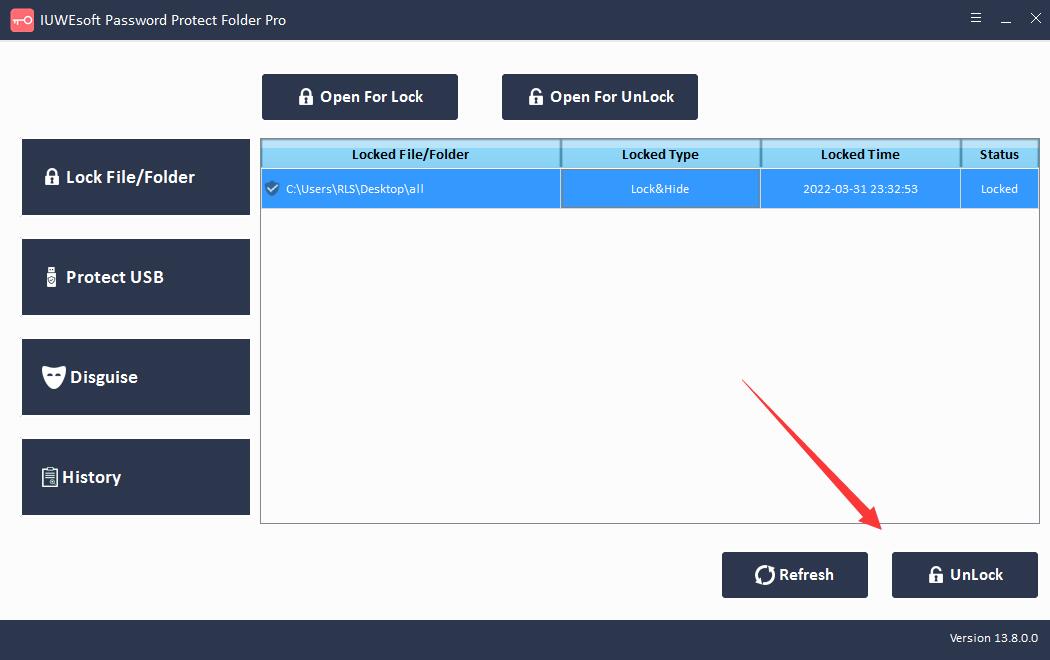3 måter: Hvordan skjule filer og mapper i Windows gratis
Det er mange grunner til at du kanskje ønsker å skjule visse filer og mapper fra Windows-datamaskinen. Kanskje du har personlige eller private filer som du vil holde unna nysgjerrige øyne og forhindre at brukere ved et uhell sletter, endrer, kopierer eller flytter viktige filer mens de bruker en delt PC.
Uansett hva årsaken er, er en enkel måte å forhindre at dette skjer på å skjule filer og mapper i Windows. Du kan skjule filer og mapper i Windows på flere måter, inkludert File Explorer, Attrib Command, Settings, File Hide-verktøyet og mer. I denne artikkelen vil vi introdusere deg 3 effektive gratis metoder for hvordan du skjuler filer, mapper i Windows 11/10/8.1/8/7/XP/Vista.
Metode 1: Skjul filer og mapper i Windows ved hjelp av filutforsker
Trinn 1: Trykk på Win+E-tastene for å åpne Filutforsker. Gå for å finne filen eller mappen du vil skjule. Høyreklikk på den og klikk på "Egenskaper". Klikk på "Generelt", under Attributter, merk av for "Skjult".
Trinn 2: Klikk på "Bruk" og "OK"-knappen for å gjøre filen eller mappen skjult i Windows.

Hvis du vil skjule mappen som inneholder filer og undermapper, sørg for å velge alternativet Bruk endringer på denne mappen, undermapper og filer. For å vise skjulte filer kan du åpne Filutforsker, klikke på Vis-fanen og merke av for Skjulte elementer. Deretter kan du se skjulte filer eller mapper.

Metode 2: Skjul filer og mapper i Windows ved å bruke Attrib-kommandoen
Trinn 1: Skriv inn CMD i søkefeltet, trykk Enter. Høyreklikk "Ledetekst" fra søkeresultatene og velg "Kjør som administrator".

Trinn 2: Skriv inn følgende kommando for å navigere til filene eller mappen du vil skjule, og trykk Enter.

attrib C:\Users\Owner\Desktop\image +s +h (Erstatt banen etter attrib med banen til filen eller mappen din)
Vis filer og feeder i Windows ved å bruke attrib-kommandoen: Kjør og åpne CMD, skriv attrib -h -r -s /s /d C:\*.* og trykk Enter. (Erstatt C med stasjonsbokstaven til harddisken eller den eksterne lagringsenheten der du skjuler filer.)
Metode 3: Skjul filer og mapper i Windows ved å bruke filskjulprogramvare
Det finnes en håndfull gratisprogrammer som hjelper deg med å skjule filer, mapper, bilder og videoer med et klikk på en knapp. De er litt mer idiotsikre enn de innfødte metodene vi utforsket ovenfor. Vi anbefaler deg tredjeparts filskjuleringsprogramvare - IUWEsoft Password Protect Folder Pro.
Trinn 1: Last ned, installer og start File hide-programvaren for Windows. Klikk "Lås fil/mappe", og klikk deretter "Åpne for lås"-knappen for å velge en fil eller mappe fra datamaskinen eller ekstern stasjon.


Trinn 2: Velg låsetype (Lås fil/mappe med skjult), skriv inn og bekreft passord og klikk deretter på Lås-knappen for å skjule fil/mappe.

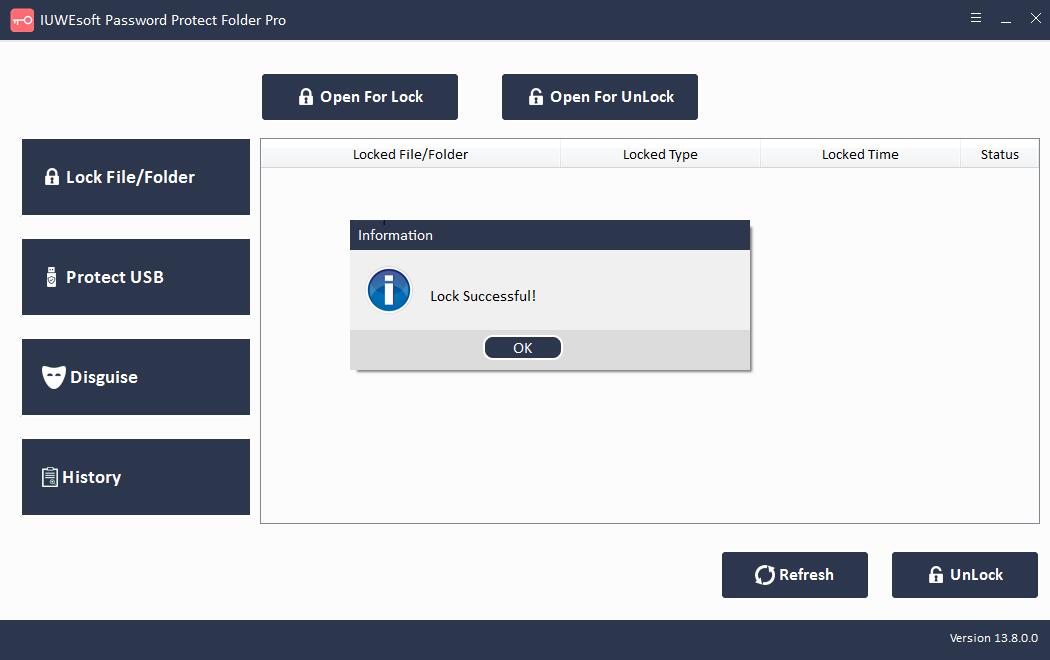
Trinn 3: Slik viser du fil/mappe: Velg informasjon om skjult fil/mappe i hovedgrensesnittet og klikk deretter på "Lås opp"-knappen, skriv inn passord for å vise fil/mappe.